Как зайти в app store другой страны. Как установить недоступные для вашей страны приложения iTunes
В ближайшее время будут испытывать уйму проблем - с самого планшета AppStore не открывается и пишет что в России сервис не поддерживается. Есть хитрый путь, позволяющий таки открывать AppStore и iTunes Store на устройстве и скачивать программы, музыку, контент iTunes U и остальное. Для этого нужно получить американский аккаунт.
Конечно, можно открыть русский AppStore на компьютере в iTunes и накачать программ там, но (!) по сравнению с американским он весьма беден. Для меня показательно, что на сегодняшний день в русском AppStore нет iWork - наиболее интересного пакета программ для Apple iPad, содержащего приложение для создания электронных таблиц (аналог Excel), текстовый редактор (аналог Word), генератор презентаций (аналог PowerPoint). Поэтому наиболее интересно зарегистрироваться и использовать американский AppStore.
Сделать это несложно - нужно загрузить iTunes, выйти из текущей учётной записи (меню "Магазин"):
внизу страницы нажать на флаг для смены локации - выбрать "United States":
Откроется американский магазин со всеми бонусами:
В нём сверху выбрать App Store , далее чуть ниже "iPad", кликнуть на каком-нибудь бесплатном приложении (iBooks, к примеру), нажать "Free app" (эквивалент "купить"). iTunes предложит зайти под аккаунтом или создать новый.
Выбираете создание нового, подтверждаете лицензионное соглашение, вводите свои реквизиты на английком и... переходите на страницу с деталями аккаунта, там где спрашивает про ФИО, мыло, адрес, кредитку. Последним пунктом в списке кредиток стоит none. Далее:
- Указать что метод платежей None, то есть без кредитной карты. Российские кредитки там не принимаются.
- Придумать себе американский адрес с правильным ZIP-кодом, названием улицы, дома и так далее. Делается просто - открываете на Google Maps какой-нибудь американский город, максимально приближаете зум, если на домике есть маленький квадратик, то нажав на него увидите точный адрес и ZIP, которые можно ввести в форму. Телефон можно вводить любой, хоть с кодом 926.
Закончив регистрацию вы сможете пользоваться американским AppStore для скачивания бесплатных приложений. Если кто подскажет что нужно сделать для скачивания платных буду весьма признателен (существующие варианты: покупка Apple Gift Card либо кредитка эмитированная американским банком, вариант - получение приложений в подарок от знакомых жителей США и отправка им денег любым способом). Сомнительные варианты не интересуют.
И не забывайте, что на самом iPad в настройках нужно убедиться, что прописан именно американский аккаунт. В противном случае зайти с него в App Store, iTunes Store и iBooks Store вы не сможете.
Важно: виртуальные карты VISA, которые можно купить в автоматах QIWI, не позволяют оплачивать покупки в американском AppStore. Даже не пытайтесь привязывать их к такому американскому аккаунту - при каждом вводе информации будете терять по доллару с виртуального счёта. А вот для покупок в российском AppStore они вполне подходят.
P.S. Я лично понимаю и разделяю региональную политику Apple - нужно запускать сервис и приложения когда они готовы для локального рынка. Но учитывая невысокий интерес Apple к России как-то очень обидно пользоваться "объедками с царского стола" и ждать по году появления новинок здесь.
* - ноль российских сервисов, сплошной геморрой с контентом
Несмотря на тот факт, что покупать игры, приложения и различный контент в украинском iTunes можно уже давно, американский аккаунт все еще остается популярным и имеет некоторые преимущества над региональными. В этом материале я расскажу, чем отличается от остальных и как осуществлять с ним покупки в App Store.
Самым главным преимуществом такого Apple ID является доступ к американскому . Кто бы что ни говорил, американский магазин приложений - самый крупный и "живой". В нем намного больше приложений и игр, которые и появляются раньше, чем в остальных странах, и стоят иногда меньше - именно в этом App Store больше всего скидок и специальных подборок качественного контента, продающихся за копейки.
Это относится как к мобильному магазину приложений, так и к Mac App Store, в котором цены намного выше. В американском App Store также часто появляются разные эксклюзивы, которых нет ни в одном другом магазине, а иногда они даже становятся бесплатными.
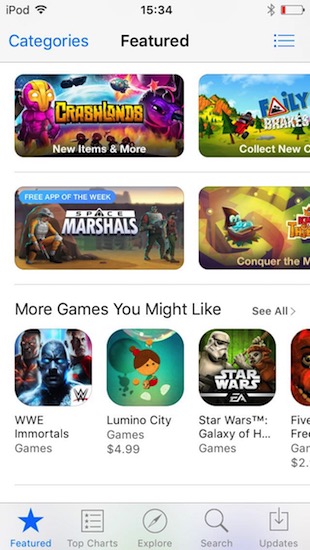

Имея американский Apple ID ты также сможешь иметь доступ к таким музыкальным сервисам, как Spotify и Rdio, ведь в украинском App Store эти приложения отсутствуют. А если тебе больше нравится Apple Music, то подборки в сервисе с американским аккаунтом будут на порядок лучше.


Единственный недостаток - ты не сможешь привязать украинскую платежную карту. Соответственно, не сможешь покупать в App Store и iTunes. Решение - . Удобная альтернатива, позволяющая совершать покупки с американским аккаунтом. Номинал карточек колеблется от $10 до $100, зачисление средств производится после ввода кода карты в специальном разделе App Store.

Чтобы активировать карту, нужно всего лишь зайти на главную страницу магазина приложений, прокрутить вниз и кликнуть по Ввести код (Redeem) . Далее просто ввести 16-значный код с карты или просто сфотографировать ее - счет пополнится на сумму, равную номиналу. Такую же операцию можно проделать и с Mac, достаточно только открыть главную страницу Mac App Store и найти кнопку Ввести код .


Американский Apple ID - не самый дешевый и выгодный, но очень удобный в плане доступности контента. Это лучший вариант для тех, кто не хочет заморачиваться с привязкой платежных карт, комиссиями и прочими хитростями системы.
Если вы нашли ошибку, пожалуйста, выделите фрагмент текста и нажмите Ctrl+Enter .
Есть довольно много хороших приложений в магазине iTunes, которые не доступны для международных пользователей. Например, если вы находитесь за пределами США, вы не можете установить приложение Apple iBooks на вашем iPhone, вы не можете скачать Google Earth на ваш iPad, поскольку перечисленные программы доступны только в американском магазине iTunes.
Эти бесплатные приложения на iTunes, но вы не можете добавить их в свой iPhone или плеер от Apple, если ваша учетная запись iTunes связана с другой страной, кроме Соединенных Штатов.
Здесь дело не в определении вашего положения по IP. Даже если у вас корпоративная связь МТС , и вы используете безлимитное интернет подключение (выбрать удобный тариф можно можно на сайте bezlimi.com), причина не в фактическом местоположении.
Вы можете увидеть эти приложения в вашем магазине iTunes, но при нажатии на кнопку Установить, выскочит предупреждающее сообщение “Ваш аккаунт действителен только для покупок в [название страны] магазине iTunes”.
Как загружать приложения из магазина iTunes для другой страны
Существует довольно простое решение, которое поможет вам установить практически любое приложение из магазина iTunes, даже если это приложение не доступно в iTunes вашей страны.
- Запустите программу iTunes, и, если вы вошли в систему, выйдите из вашей учетной записи Apple iTunes (Магазин – Выход).
- Перейдите вниз и нажмите кнопку “Изменить Страну” – Выберите флаг Соединенных Штатов.
- Теперь осуществите поиск по названию приложения, которые вы хотите установить на свой iPad, iPhone или iPad Touch. Для примера, давайте попробуем установить Adobe Ideas или iBook (оба приложения доступны для iPhone и iPad, но только для пользователей в США).
- iTunes теперь требуют аутентификации с помощью AOL, MobileMe или идентификатора Apple. Вместо регистрации с вашим существующим идентификатором Apple ID, нажмите кнопку “Создать новую учетную запись” и принять “Условия”.
- Используйте адрес электронной почты, который отличается от того, который связан с основным аккаунтом Apple. В разделе Способы оплаты, выберите “Нет” для раздела кредитных карт, дать некоторые фиктивный адрес, и вы будете потом получать письмо с подтверждением.
- Нажмите на ссылку для проверки адреса электронной почты и все готово. Напомним, что вы создали американский аккаунт iTunes и это позволит вам скачать любое бесплатное приложение из магазина iTunes, даже если приложение не доступно в Вашей стране.

Как установить приложения для iPhone и iPad из другого магазина iTunes
Важные моменты, которые нужно помнить:
- Этот трюк поможет вам скачать только бесплатные приложения из iTunes магазинов для вашего iPhone, iPad или iPad Touch. Вы не можете использовать его, чтобы купить “платные приложений”, так как это может потребовать от вас кредитной карты с американским платежным адресом.
- Все приложения, которые вы купили / скачали из США и неамериканского магазина iTunes, будут отображаться в разделе Library–Apps в вашем iTunes. Нажмите кнопку “Проверить наличие обновлений”, чтобы загрузить любые новые версии, если таковые имеются. Однако, вы должны войти используя ваш американский идентификатор Apple для загрузки обновлений для любого из американских приложений.
Мы с вами (в основном) живем в России, поэтому ID, а значит и App Store, у нас российские. Здесь инструкция для российского App Store. Казалось бы, не имеет особого значения к какой стране привязан ваш аккаунт. Однако разница есть, и она существенная. Об этом, и о том, как создать американский аккаунт Apple ID с самым большим потенциалом, и пойдет речь в данной статье. Начнем с того, для чего нам вообще нужен иностранный Apple id. Главное, на что он влияет, это на магазин приложений. AppStore у каждой страны свой, и перечень приложений зачастую отличается. Бывает так, что некоторые приложения доступны только для определенных стран, и скачать их можно только обладая Apple id данной страны (ваше геопозиция при этом не имеет значения). Еще, на что влияет Apple id - это цена приложений. Цены на приложения не изменяются вместе с валютами (в отличии от продуктов Apple). Это значит, что Apple и разработчики выставляя цены учитывают покупательскую способность населения. Вот вам таблица трех ценовых категорий приложений. 15 р - 0,99 $ (80 р) - 0,99 € (90 р) - 0,79 £ (90 р) 149 р - 1,99 $ (160 р) - 1,99 € (180 р) - 1,49 £ (170 р) 379 р - 4,99 & (400 р) - 4,99 € (450 р) - 3,99 £ (456 р) Разница на лицо, особенно в дешевых приложениях. Это означает, что иностранцам выгодно делать русский Apple ID.
Но так, как первой причиной является ассортимент приложений, имеет смысл создать отдельный американский Apple ID.
1. Заходим на американский сайт Apple id и в верхнем правом углу нажимаем на “Create Your Apple ID”
 2. Заполняем форму регистрации.
В ней нужно указать новый e-mail, имя, фамилию, дату рождения и три секретных вопроса. Вопросы можно выбрать любые, а ответы вроде “123”, “231”, “312”. (если что, то при восстановлении аккаунта у нас будет три попытки ответа, и способом подбора можно будет его угадать). В поле страны выбираем “United States”. Жмем “Continue”.
2. Заполняем форму регистрации.
В ней нужно указать новый e-mail, имя, фамилию, дату рождения и три секретных вопроса. Вопросы можно выбрать любые, а ответы вроде “123”, “231”, “312”. (если что, то при восстановлении аккаунта у нас будет три попытки ответа, и способом подбора можно будет его угадать). В поле страны выбираем “United States”. Жмем “Continue”.
 3. Далее нам на почту приходит 6-ти значный код, который нужно ввести в появившееся окошко, и нажать “Verify”.
3. Далее нам на почту приходит 6-ти значный код, который нужно ввести в появившееся окошко, и нажать “Verify”.

На этом этапе работа с сайтом заканчивается, и начинаются действия в App Store.
4. Открываем App Store на iPhone и внизу жмем на Apple id, в который был выполнен вход (если был). Далее нажимаем на “Выйти”.

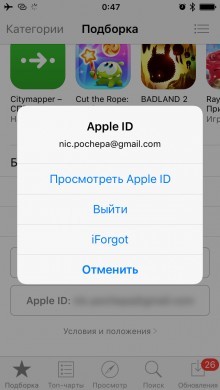
5. Нажимаем на “Войти”, и вводим уже новый американский Apple id.
 6. У нас высвечивается окошко, сообщающее, что нужно ввести еще некоторые данные. Нажимаем на “Review”.
6. У нас высвечивается окошко, сообщающее, что нужно ввести еще некоторые данные. Нажимаем на “Review”.
 7. В открывшихся настойках аккаунта выбираем страну “United States”, и жмем “Next”.
7. В открывшихся настойках аккаунта выбираем страну “United States”, и жмем “Next”.
 8. Нам показывают пользовательское соглашение. По старой доброй традиции не читая жмем на “Agree”. После спросят “вы уверены?”, жмем “Agree”.
8. Нам показывают пользовательское соглашение. По старой доброй традиции не читая жмем на “Agree”. После спросят “вы уверены?”, жмем “Agree”.
 9. Теперь заполняем данные по оплате. В разделе карт выбираем “None”.
9. Теперь заполняем данные по оплате. В разделе карт выбираем “None”.
